မဂၤလာပါ ။ကြ်န္ေတာ္အိုင္တီပင္လံုသားပါ ။ဒီေန႔ Ubuntu ေပၚမွာ LAMP Server တင္နည္းကိုေျပာျပမွာျဖစ္ပါတယ္။ Desktop တင္မကပဲ Server (web application ေတြ တည္ေဆာက္ရမွာပါ , VPS, Dedicated hosting အသံုးျပဳမႈ) မွာပါ Ubuntu က အခုဆိုရင္ ေတာ္ေတာ့္ကုိ ေပၚျပဴလာျဖစ္လို႔လာပါတယ္။ Ubuntu ထုတ္လုပ္သူေတြကေတာ့ ပံုမွန္ထြက္ရွိေနတဲ့ Version ေတြထက္ LTS(Long Term Support ၅ ႏွစ္ၾကာ support) သံုးဖို႔ အၾကံျပဳၾကပါတယ္။ ဒါေပမယ့္လည္း Ubuntu 12.04 LTS ကေတာ့ Desktop မွာပါ ၅ ႏွစ္ၾကာ support ေပးမွာျဖစ္ပါတယ္။
ဘယ္လိုပဲေျပာၾကေျပာၾကပါ။ ရိုးရိုးအသံုးျပဳသူေတြေကာ Developer ေတြကပါ သူတို႔ရဲ႕ localhost Testing/developement (wordpress,joomla အသံုးျပဳသူေတြ) အတြက္ပါ Apache, PHP, Mysql, phpMyAdmin ကုိ ubuntu 11.10 နဲ႔ ဘယ္လိုတင္ျပီး ဘယ္လို အသံုးျပဳမလည္း ဆိုတာကုိ ဒီစာရရည္ရြယ္ပါတယ္။
Apache ကေတာ့ ေပၚျပဴလာအျဖစ္ဆံုး Web Server ျဖစ္ျပီး website အားလံုးရဲ႕ ၆၅% က Apache ကိုအသံုးျပဳထားတာ ျဖစ္ပါတယ္။ Apache က ေတာ့ အခမဲ့ေဆာ့၀ဲလ္ ျဖစ္ျပီး platform(Linux,Mac,Windows) မေရြး အသံုးျပဳလုိ႔ ရတဲ့ Web Server ျဖစ္ပါတယ္။ Server side language (PHP,Python, etc…) ေတာ္ေတာ္မ်ားမ်ားကုိလည္း extensible modules ေတြနဲ႕ထပ္ထည့္ျပီး အသံုးျပဳနိုင္ပါတယ္။ website ေတြမွာ အသံုးအမ်ားဆံုးျဖစ္တဲ့ PHP နဲ႔ ေပၚျပဴလာ အျဖစ္ဆံုး MYSQL အခမဲ့ Database ကို အေျခခံထားတဲ့ Website (အခုဖတ္ေနတဲ့ webiste အပါအ၀င္) ေတြကေတာ့ Linux, Apache, MySQL နဲ႔ PHP ကို ေပါင္းစပ္ထားတာပါ။ LAMP server လို႔ အတိုမွတ္ျပီးေခၚလိုက္တာပါ။
Ubuntu 11.10 မွာ LAMP ကုိ setup စလုပ္ၾကည့္ရေအာင္။
အဆင့္ ၁ ။ Installing Apache
Command ရိုက္လို႔ ရေအာင္ Terminal တစ္ခုဖြင့္မယ္။ (Ctrl+Alt+T)
#sudo apt-get install apache2
အဲဒီ Command ရိုက္လိုက္ရင္ Apache ရဲ႕ အေျခခံလိုအပ္တဲ့ modules,package နဲ႔ libraries ေတြကုိ Install လုပ္သြားမွျဖစ္ျပီး ေနာက္ထပ္လိုအပ္တာေတြကုိ ေတာ့ ေနာက္အဆင့္ေတြ မွာ ထပ္တင္ပါ့မယ္။ Apache သြင္းလိုက္တာ ေအာင္ျမင္သြားလား စမ္းသပ္ၾကည့္ရေအာင္။ browser တစ္ခုဖြင့္ျပီး http://localhost လို႔ URL bar မွာ ရိုက္ထည့္ၾကည့္လိုက္ပါ။ ေအာက္ပါပံုအတိုင္းျမင္ရလွ်င္ Apache သြင္းတာ မွန္သြားပါတယ္။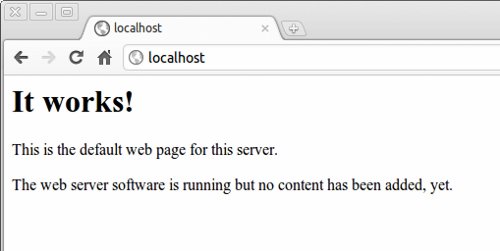
အဆင့္ ၂ ။ Installing Mysql
Command ရိုက္လို႔ ရေအာင္ Terminal တစ္ခုဖြင့္မယ္။ (Ctrl+Alt+T)
#sudo apt-get install mysql-server
Install လုပ္ေနခ်ိန္အတြင္း mysql အတြက္ root password ထည့္ဖို႔ လုိပါတယ္။ ထည့္ေပးလိုက္ပါ။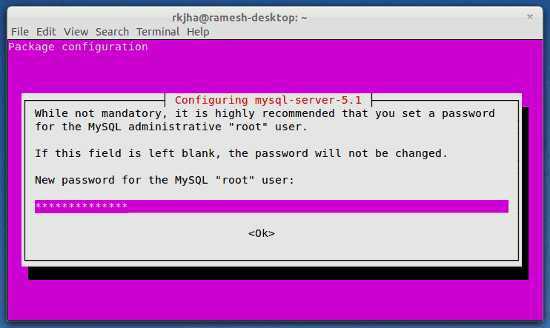
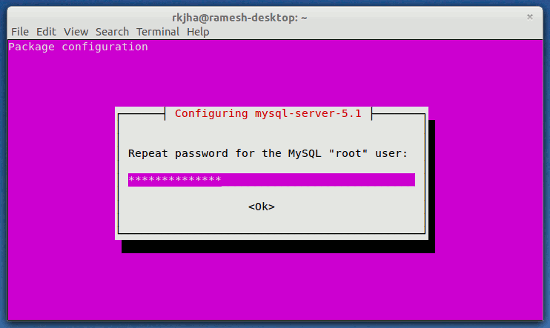
အဆင့္ ၃ ။ Installing PHP
Command ရိုက္လို႔ ရေအာင္ Terminal တစ္ခုဖြင့္မယ္။ (Ctrl+Alt+T)
#sudo apt-get install php5 libapache2-mod-php5 php5-mysql
PHP5 engine, php-apache libiary, php mysql libiary ေတြ သြင္းတာပါ။ ဒါမွ php က apache နဲ႕ေကာ Mysql နဲ႔ပါ အလုပ္တြဲလုပ္ပါလိမ့္မယ္။ တင္ျပီးသြားရင္ေတာ့ Apache ကုိ Restart ျပန္လုပ္ရပါမယ္။ extensible modules ေတြ ထပ္သြင္းထားတဲ့အတြက္ တစ္ခုနဲ႔ တစ္ခု သိေအာင္ပါ။ ေအာက္ပါ command အတိုင္း apache ကုိ restart လုပ္ႏိုင္ပါတယ္။
#sudo /etc/init.d/apache2 restart
စမ္းသပ္နည္း ၁။
PHP5 သြင္းတာ ေအာင္ျမင္ရဲ႕လား လို႔ စမ္းၾကည့္ရေအာင္။ /var/www/ ထဲမွာ phpinfo.php ဆုိျပီး ဖိုင္တစ္ဖုိင္ ျပဳလုပ္ပါ။ ျပီးေတာ့ ေအာက္ပါ ကုဒ္ကုိ အဲဒီဖိုင္မွာ ေရးျပီး save လုပ္လုိက္ပါ။
<?php
print_r (phpinfo());
?>
ဒီအဆင့္မွာ file permission ေတြ ျပႆနာ အနည္းငယ္ရွိပါတယ္။ /var/www/ က Apache ရဲ႕ Default Document Root ပါ။ အဲဒီအထဲမွာ file တစ္ခုလုပ္မယ္ဆိုရင္ super user mod လုိအပ္ပါတယ္။
ျပီးေတာ့ browser ကေန ျပီးေတာ့ URL bar မွာ http://localhost/phpinfo.php ဆိုျပီး ဖြင့္ၾကည့္ပါ။ ေအာက္ပါ ပံုအတိုင္းျမင္ရလွ်င္ LAMP တင္တာ ေအာင္ျမင္ပါျပီ။
စမ္းသပ္နည္း ၂။
/var/www/ ထဲမွာ Folder တစ္ခုျပဳလုပ္မယ္။
folder premission ကုိ ေျပာင္းမယ္။
phpinfo.php ဖိုင္တစ္ခုလုပ္မယ္။ ကုဒ္ေရးမယ္။
Command ရိုက္လို႔ ရေအာင္ Terminal တစ္ခုဖြင့္မယ္။ (Ctrl+Alt+T)
#sudo mkdir /var/www/project/
#sudo chmod 777 -Rf /var/www/project/
အဲဒီ Command ႏွစ္ခုရိုက္ျပီးရင္ GUI ကေန အသံုးျပဳလို႔ရပါျပီ။
Nautilus(file brower) ကုိ ဖြင့္ပါ။ File System > var > www > project ကုိ သြားပါ။ Right click > Create New Document တစ္ခုယူပါ။ phpinfo.php လို႔နာမည္ေပးပါ။ Right click > Open with Text editor (Gedit ဒါမွ မဟုတ္ တစ္ျခား တစ္ခုခု) နဲ႔ဖြင့္ပါ။ ေအာက္ပါ ကုဒ္ ကုိ Copy and Paste လုပ္ပါ။
<?php
print_r (phpinfo());
?>
Save လုပ္ပါ။
ျပီးေတာ့ browser ကေန ျပီးေတာ့ URL bar မွာ http://localhost/project/phpinfo.php ဆိုျပီး ဖြင့္ၾကည့္ပါ။ ေအာက္ပါ ပံုအတိုင္းျမင္ရလွ်င္ LAMP တင္တာ ေအာင္ျမင္ပါျပီ။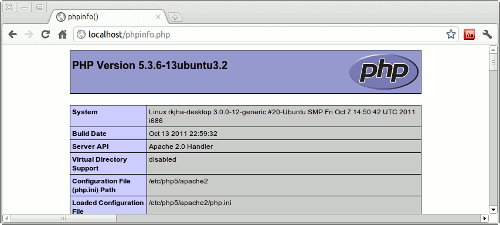
ေနာက္တစ္ခုကေတာ့ MYSQL database ကုိ GUI နဲ႔ အသံုးျပဳလို႔ရေအာင္ phpMyAdmin (MYSQL web administration tool) တင္ရေအာင္။
Command ရိုက္လို႔ ရေအာင္ Terminal တစ္ခုဖြင့္မယ္။ (Ctrl+Alt+T)
#sudo apt-get install phpmyadmin
Install လုပ္ေနခ်ိန္အတြင္း MYSQL root password ထည့္ေပးဖို႔လုိပါတယ္။
ျပီးလွ်င္ browser ကေန http://localhost/phpmyadmin/ ဆိုျပီး သြားၾကည့္ပါ။ Mysql user name(default root) နဲ႔ Mysql တင္တုန္းက ေပးထားတဲ့ password ကို ရိုက္ထည့္လိုက္ပါ။ ဒါဆိုရင္ MYSQL မွာ database အလြယ္တစ္ခု တည္ေဆာက္လုိ႔ရသြားပါတယ္။
LAMP ကို local က ကိုယ့္စက္ထဲ Install လုပ္ျပီး စမ္းၾကည့္တာ ဘာေတြ အက်ိဳးအျမတ္ရႏိုင္မွာလည္း၊ Apache Friends(xampp) နဲ႔လည္းလုပ္လို႔ရတာပဲလို႔ ေျပာစရာ ရွိပါတယ္။ အခုဆိုရင္ Server ေတြ မွာ Cpanel နဲ႔ သံုးတဲ့ share server ေတြလိုပဲ VPS hosting ေတြက ေစ်းေပါေပါနဲ႔ ရေနပါျပီ။ အခု local မွာ လုပ္သလိုပဲ Server မွာလည္း အလြယ္တကူ command နည္းနညး္ပါးပါး ရိုက္တတ္ယံုနဲ႔ကုိပဲ ကုိယ္ပိုင္ဆာဗာ ကုိ စိတ္ၾကိဳက္ ျပဳျပင္ သံုးစြဲလို႔ရနိုင္ပါတယ္။ ဥပမာ၊ Linode VPS @ $19.95/month (512 MB RAM, 20 GB space and 200GB bandwidth)
Credit To , Opentechmm.
skip to main |
skip to sidebar
Popular Posts
-
တင္ေပးလိုက္ျပန္ပါျပီဗ်ာ 18+ Game ေယာက္က်ားေလးမ်ားသာသီးသန္႕ကစားဖို႕ျဖစ္ပါတယ္။ ဒီ Game ေလး ထဲမွာ မိန္းမလွေလးမ်ားနဲ႕ အဆင္ေျပေျပ ညွိႏိႈင္း...
-
PDF ဖိုင္ေတြကိုဖန္တီးမယ္။ ဒါမွမဟုတ္မိမိၾကိဳက္ရာပုံစံကိုျပန္ေျပာင္းယူမယ္။ ျပီးေတာ့ PDF ေတြကို Word or Excel ကိုေျပာင္းမယ္။ တကယ့္ကိုနည္းပညာသမာ...
-
screenshot http://4wadi.blogspot.com/ တတ္ႏိုင္သည့္အရာေလးမ်ားကို အတတ္ႏိုင္ဆံုး မွ်ေဝသြားပါမည္။ အမွားမ်ားရွိပါက အျပဳသေဘာျဖင့္ ေဝဖန္အၾကံျပဳေပ...
-
အခုတင္ေပးလိုက္တဲ့ Application ေလးကိုေတာ့ ေဘာ္ဒါေတြသေဘာက်ၾကိဳက္ၤႏွစ္သက္လိမ့္မယ္လို႕ထင္ပါ တယ္ဗ်ာ။ လက္တေလာမွာ နာမည္ၾကီးျပီး Popular ျဖစ္ေန...
-
Android User အကိုေတြညီေတြအတြက္သီးသန္႕ Application ေလးတစ္ခု တင္ေပးလိုက္ပါတယ္ဗ်ာ။ အခု Application ေလးကိုေတာ့ MMSD ကေန Fee အေနနဲ႕ျဖန္႕ခ်ီထားတ...
-
Sexy မယ္ေလးေတြနဲ႕ BaseBall ကစားခ်င္သူမ်ားအတြက္ Sexy BaseBall v1.07 Game ေလးတစ္ခုတင္ေပး လိုက္ပါတယ္ဗ်ာ။ကၽြန္ေတာ့သူငယ္ခ်င္းတစ္ေယာက္စီကေနယူ...
-
Microsoft Office 2013 ေလးကုိေတာ့အားလုံးအသိထင္ပါတယ္ဒီ Software ေလးကုိကၽြန္ေတာ္ ရွာျပီးေတာ့တင္လုိက္တာပါျပီးေတာ့ေအာက္မွာလည္း Video ေလးနဲ႔တကြျပထ...
-
အခုတင္ေပးလိုက္တဲ့ Application ေလးကေတာ့ ကၽြန္ေတာ့္ဆရာသမားလည္းျဖစ္ ေဆးထိုးေဖာ္လည္းျဖစ္တဲ့ အိုင္တီ မုဆိုးေပးတဲ့ Application ေလးျဖစ္ပါတယ္။ Hack...
-
Android ဖုန္း application မ်ားကုိေရးသားလုိသူေတြအတြက္ အေျခခံကစ၍ျပည့္ျပည့္စုံစုံေလ့လာနုိင္မယ့္ Android App Development for Dummies စာအုပ္...
-
မဂၤလာပါဗ်ာ ဒီပိုစ္ေလးကိုေတာ့ Bro MSF REVOLT ရဲ.ဆိုဒ္က ကူးလာတာပါ အရမ္းေကာင္းလို.ပါ -----------------------------------------------...
Labels
- Activator
- Adobe
- adobe crack
- Android
- Android Antivirus
- Android Apps
- Android Game
- Android Launcher
- Android Live Wallpaper
- Android Proxy
- Android Root
- Android Theme
- android tools
- AntiMalware
- Antivirus
- Autorun Killer
- Avast
- AVG
- AVS
- battery
- Blog
- browser နဲ.ပက္သက္သမွ်
- Burnig
- Call Recorder
- CCleaner
- Cleaner Software
- Codec Pack
- Computer
- Computer ျပဳျပင္ထိန္းသိမ္းနည္း
- Converter
- Data Recovery
- DFX Audio
- Digital Life Journal
- Disk Defrag
- Downloader
- DRI VER
- DVD Slideshow
- Ebook
- Firmware
- Folder Lock
- Fonts
- game
- gmail နဲ.ပက္သက္သမွ်
- google chrome
- google earth
- Hacking
- History Eraser
- Home
- IDM
- Internet Download Manager
- Internet Journal
- Internet Security
- Internet speed
- Internet ဗဟုသုတမ်ား
- ip hide
- iso
- K-Lite Codec
- Knowledge
- LAMP Server
- linux
- Making Money
- Malware
- microsoft
- Mobile
- Mobile Guide Journal
- music player
- MyLanViewer
- Nero
- NetGuide Journal
- Office Tips
- Optimizer Tools
- Partition
- PC Tools
- Photo Editor
- Photoshop
- Portable
- Proxy
- Recovery
- screen recoder
- Screen Recorder
- Screensaver
- Security
- Serial Keys
- SMS Tracker
- Software
- speed up pc
- Spyware
- system
- teamviewer
- Technical
- Typing
- ubuntu
- Uninstaller
- USB Lock
- USB Software
- video editing
- Virtual DJ
- virus နဲ.ပက္သက္သမွ်
- vlc Player
- VMware
- Wallpaper
- web
- Web Desiner
- Web နဲ.ပက္သက္သမွ်
- wifi
- window 8
- Window Tips
- window နဲ့ပက္သက္သမွ်
- Windows 7
- windows 8.1
- Winrar
- နည္းလမ္းမ်ား
- ဖုန္း Free ေခၚမယ္
- မိုက္ခရိုေဆာ့စ္
- ႏုိင္ငံၿခားကားမ်ား
Blog Archive
-
▼
2013
(277)
-
▼
November
(74)
- Free Wifi ေတြကို Auto ရွာျပီး ခ်ိတ္ဆက္ေပးမယ့္ - Wi...
- Beauty Plus - Magical Camera v 1.1
- OfficeSuite Pro 7 (PDF &HD) v7.3.1543 Apk
- ျမန္မာေဖာင့္ မ်ိဳးစံု ႏွင့္ အျခားေသာအလွဆင္ႏိုင္သည္...
- Facebook မွာ သီးသန္႕ Chat ခ်င္သူမ်ားအတြက္ - Facebo...
- Effect ေပါင္းမ်ားစြာပါ၀င္ျပီးဓါတ္ပံုမ်ားကိုစိတ္ၾကိ...
- Windows.Loader.v2.1.5
- AVS Video Converter v8.4.2.541 + Crack
- Hardware Device အားလံုးကို Block လုပ္ေပးမယ့္ - USB...
- Ashampoo WinOptimizer 10.03.00 Multilanguage | 33 Mb
- Internet Download Manager တြက္ Patch Program
- Fake Call & SMS & Call Logs Pro 3.9 Full APK
- Serif WebPlus X7 ISO-TBE
- DFX Audio Enhancer 11.109 + Crack (LATEST)
- အင္တာနက္ ဂ်ာနယ္ အတြဲ (14) အမွတ္ (46) (25.11.13)
- Bing Search engine အေၾကာင္းသိေကာင္းစရာ
- KitKat HD Launcher Theme 7 in1 v1 APK
- Movies မ်ားကိုရွာေဖြသိမ္းဆည္းထားႏိုင္တဲ့ MoviesBoo...
- အင္တာနက္သံုးတဲ႕အခ်ိန္ကိုမွတ္သားထားေပးမယ့္ Internet...
- ESET NOD32 Antivirus 7 v7.0.302.26 (32bit & 64bit)...
- Nero 2014 Platinum 15.0.03500 Final [Crack+Key]
- AVG Internet Security 2014 14.0 Build 4161 Final [...
- Madcrosoft PC TuneUp Tools 2014 v8.1.003 + Key
- SMS Tracker v.3.121 APK (Message spy လုပ္ခ်င္သူမ်ာ...
- Next Nexus Live Wallpaper PRO v1.4.1 APK
- MiniTool Partition Wizard Professional Edition 8.1
- Wondershare DVD Slideshow Builder Deluxe 6.1.13.0
- Virtual DJ Pro v7.4.449 -Already Cracked
- HitFilm Ultimate 2.0.2217.43344 (x64)
- GiliSoft USB Stick Encryption v5.0 Final FULL
- Driver Reviver 4.0.1.72 [x86 - x64] + CRACK
- AndroZip™ Pro File Manager v4.6.8 APK
- PC Tools Spyware Doctor 9.0.0.912
- VLC Media Player 2.1.1 Latest (64 Bit)
- ရိုးရိုးရွင္းရွင္းေလးနဲ႕ Flow Theme for CM10.2 v3....
- WinRAR v5.01 – Beta 1 ( x86/x64 ) • PreActivated |...
- Android Phone မွာ မွတ္တမ္းေလးေတြေရးမွတ္ႏိုင္မယ့္ H...
- Advanced System Care Pro 7+Key
- MPT Service v1.1(Offical)
- Viber New Stickers (၀ယ္ရတဲ႕ Viber Sticker မ်ားကို...
- ျမန္မာစာလြဲေနတဲ့ android ဖုန္းေတြအတြက္ fepfz.apk
- All adobe CC softwares +updateable
- Stellar Phoenix Windows Data Recovery Professional...
- ဓါတ္ပံုကိုခဲျခစ္ပန္းခ်ီ အျဖစ္ဖန္တီးေပးမယ့္ - XnSke...
- Download VMware Workstation v10.0.0.1295980 -FULL
- Netguide Journal Vol (3), Issue (10) (13.11.13)
- အဖ်က္ေကာင္တိုက္ဖ်က္ေရး v1.8.1 APK (ျမန္မာဘာသာျပန္ ...
- အင္တာနက္ ဂ်ာနယ္ အတြဲ (14) အမွတ္ (44) (11.11.13)
- Mobile Guide Issue Vol-2 ၊ Issue-28 (11.10.13)
- Digital Life Journal Issue Vol-2 ၊ Issue 27 (11.11...
- Ubuntu မွာ Login Secreen ေျပာင္းေပးမယ့္ Simple Lig...
- Sony Vaio VPCEG18FH Wireless Problems ေျဖရွင္းနည္း
- Ubuntu/Debian မွာ Application ကို Autostart ျပဳလုပ...
- Debian မွာ NVIDIA Driver ျပသာနာ ရွင္းနည္း
- Grub2 bootloader ျပန္ထည့္နည္း
- Linux စာေမးပြဲေျဖဆုိခ်င္သူမ်ားအတြက္ ေလ့က်င့္ခန္း Exam
- MyLanViewer v4.16.6 Incl Crack
- Internet Download Manager v6.18 Build 7 + Patch (3...
- Battery Booster (Full) v6.7 Apk
- Virus လက္ေတြ.ေရးၾကည္.မယ္ mediafire ကိုအသံုးျပဳျပီး...
- Stalingrad Live wallpaper v1.0.5 APK
- WiFi Hacking Basic - ျမန္မာဘာသာျပန္ (Ebook)
- How To Speed Up My Internet Connection
- HideNinja VPN PRO For Android
- မိမိဖုန္းကို Virus ရန္မွကာကြယ္ႏိုင္တဲ႕ Zoner Mobil...
- Camera360.Ultimate v4.7.8 APK
- Netguide Journal Vol (3), Issue (9) (6.11.13)
- Taskbar (Premium) - Windows 8 Style 3.1 APK
- windows 8 launcher-pro (apk)
- PDF ဖုိင္ေတြဖတ္ဖုိ႔အေကာင္းဆံုး software FoxitReade...
- Digital Blasphemy Wallpapers v1.1.6 APK
- Mobile Guide Issue Vol-2 ၊ Issue-27 (5.10.13)
- Frozen Keyboard 1.0.1
- Ubuntu ေပၚမွာ LAMP – Apache, Mysql & PHP server တည...
-
▼
November
(74)













0 comments:
Post a Comment